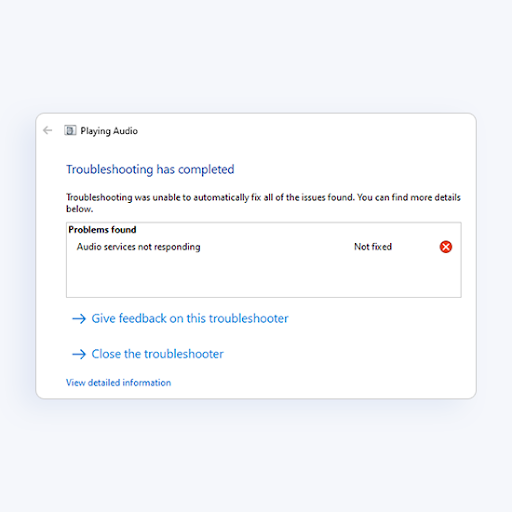Prehrávanie rôznych formátov videa vo Windows 10 vyžaduje, aby ste mali vo svojom zariadení nainštalované správne kodeky. Aj keď tento systém podporuje High-Efficiency Video Coding (HEVC), tiež známy ako formát H.265, Microsoft natívne neobsahuje kodek s Windows 10. Našťastie existuje spôsob, ako ho získať zadarmo.

V tomto článku sa budeme venovať tomu, ako môžete získať kodek HEVC bez toho, aby ste museli minúť nejaké peniaze.
Čo je kodek HEVC a prečo ho potrebujete
Kodeky sú nevyhnutné pre streamovanie médií. Bez kodekov nemôžete vo svojom zariadení prehrávať videá, čo vám tiež obmedzuje možnosti úprav alebo natáčania v konkrétnych formátoch. Napríklad na zariadení bez kodekov nebudete môcť nahrávať cez webovú kameru alebo prehrávať stiahnuté alebo prijaté médiá.
Aj keď je Windows 10 štandardne dodávaný s mnohými rôznymi a základnými kodekmi, niektoré v štartovacom balíku systému chýbajú. Jedným z týchto kodekov je kodek HEVC.
Prečo je to dôležité? Formát HEVC je v dnešnej dobe čoraz populárnejší. Toto zvýšenie používania je zásluhou inteligentných telefónov iPhone od spoločnosti Apple, ktoré predvolene nahrávajú a ukladajú videá vo formáte HEVC. Záznamy 4K UHD Blu-ray tiež používajú rovnaký formát, aby poskytovali bezstratovú kvalitu prehrávania.
Ak chcete tieto súbory prehrať vo svojom počítači Windows 10 bez toho, aby ste museli sťahovať ešte viac aplikácií tretích strán, budete potrebovať kodek, ktorý obsahuje podporu HEVC. Aplikácie, ako napríklad prehrávač Microsoft Movies & TV Player, vám predvolene neumožňujú prehrávať tieto súbory, namiesto toho sa zobrazí chyba:

To znemožňuje alebo úplne znemožňuje prehrávanie obsahu HEVC na zariadeniach so systémom Windows 10. Ak nemáte prístup k zakúpeniu balíka, môžete si myslieť, že ste odsúdení na zánik.
Ak ste jedným z mnohých používateľov, ktorí nechcú platiť 0,99 USD aby ste mohli natívne prehrávať súbory HEVC, ste na správnom mieste. Napriek tomu, ako je kodek inzerovaný ako uzamknutý za platobnú bránu, je v skutočnosti úplne zadarmo.
samostatný inštalátor systému Windows hľadajúci aktualizácie
Ako zadarmo stiahnuť a nainštalovať kodek HEVC
V obchode Microsoft Store sú momentálne k dispozícii 2 rôzne balíčky kodekov, ktoré zahŕňajú podporu obsahu HEVC. Napriek tomu, že je identický, jeden z nich stojí dolár, zatiaľ čo druhý balíček je zadarmo a je k dispozícii všetkým používateľom.
- Klikni na Štart Ponuka.

- V zozname aplikácií prejdite nadol a vyberte ikonu Microsoft Store . Prípadne použite aplikáciu na vyhľadanie aplikácie.

- Vyhľadajte pomocou vyhľadávacieho panela v pravom hornom rohu okna Prípony obrázkov HEIF . Po zobrazení kliknite na ňu vo výsledkoch vyhľadávania a prejdite na stránku obchodu. Prípadne kliknite tu prejsť na stránku obchodu.

- Klikni na Získajte tlačidlo. Týmto krokom sa automaticky nainštaluje kodek a umožní vám začať prehrávať videá HEVC na počítači.
Alternatívy kodeku HEVC
Obchod Windows 10 nie je jediným zdrojom, ktorý uspokojí vašu potrebu kodeku HEVC. Populárne video aplikácie tretích strán štandardne ponúkajú kodek.
Aj keď je VLC primárne multimediálny prehrávač, má veľa skrytých funkcií, o ktorých pravdepodobne ani len netušíte - dodáva sa tiež so zabudovaným kodekom HEVC. Stiahnutím najnovšej verzie softvéru získate bezplatný prístup ku kodeku, aj keď pre vás nie je k dispozícii možnosť Windows Store.
Stiahnuť ▼ : Získajte najnovšiu verziu prehrávača VLC Media Player z oficiálnych stránok zadarmo.
Musíte si len stiahnuť softvér a nainštalovať ho do zariadenia so systémom Windows 10. Jednoduché a jednoduché - pri tomto procese získate aj vysoko kvalitný a výkonný prehrávač médií.
Záverečné myšlienky
Ak potrebujete ďalšiu pomoc so systémom Windows 10, neváhajte kontaktovať náš tím zákazníckych služieb, ktorý je vám k dispozícii nepretržite. Vráťte sa k nám a získajte viac informačných článkov týkajúcich sa produktivity a moderných technológií!
Prajete si dostávať akcie, zľavy a zľavy, aby ste dostali naše produkty za najlepšiu cenu? Nezabudnite sa prihlásiť na odber nášho bulletinu zadaním svojej e-mailovej adresy nižšie! Dostávajte do svojej schránky najnovšie správy z oblasti technológií a ako prví si prečítajte naše tipy na zvýšenie produktivity.
Tiež sa ti môže páčiť
Najlepšie bezplatné nástroje na odstránenie adwaru pre Windows
Ako používať animovaný GIF ako pozadie pracovnej plochy v systéme Windows 10
Ušetrite stovky dolárov s týmito rozšíreniami Google Chrome